Socialbakers (Beta)
Nota:
Socialbakers (ahora Emplifi), el propietario de este conector y el miembro del Programa de certificación de Conectores de Microsoft Power Query, proporciona el siguiente artículo acerca de los conectores. Si tiene preguntas sobre el contenido de este artículo o si desea que se realicen cambios en este artículo, visite el sitio web de Emplifi y utilice los canales de soporte allí.
Resumen
| Elemento | Descripción |
|---|---|
| Estado de la versión | Beta |
| Productos | Power BI (Modelos semánticos) Power BI (Flujos de datos) Fabric (Flujo de datos Gen2) |
| Tipos de autenticación admitidos | Basic |
| Documentación de Referencia de las Funciones | — |
Nota:
Algunas capacidades pueden estar presentes en un producto, pero otras no, debido a los programas de implementación y las capacidades específicas del host.
Requisitos previos
Para usar el conector Socialbakers (Emplifi), debe tener credenciales de Socialbakers (Emplifi) (Ficha y Secreto). Póngase en contacto con el equipo de soporte de Emplifi para obtener el suyo, si no los tiene. Las credenciales le permiten al usuario obtener los datos y métricas de los perfiles que el usuario ha agregado a la plataforma Emplifi.
Funcionalidades admitidas
- Importar
Conéctese a la API de Socialbakers desde el espacio de trabajo de Power BI
Autenticación
Cuando se inicia el conector por primera vez, se necesita autenticación. Ingrese su Ficha y Secreto a la nueva ventana modal. El equipo de soporte de Emplifi le puede proporcionar las credenciales.
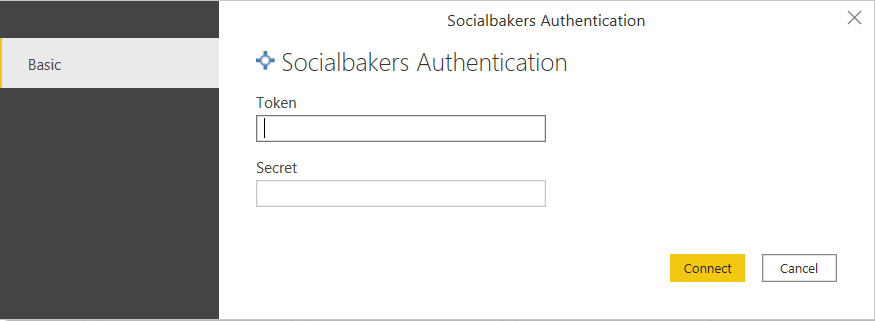
Una vez que inicia sesión, Power BI almacena automáticamente la información de autenticación para usarla en el futuro. Se puede encontrar en el de Archivo de> Opciones y ajustes de los> Permisos globales de la >configuración de la fuente de datos.
En cualquier momento, los permisos se pueden borrar (o editar) y se pueden ingresar nuevas credenciales.
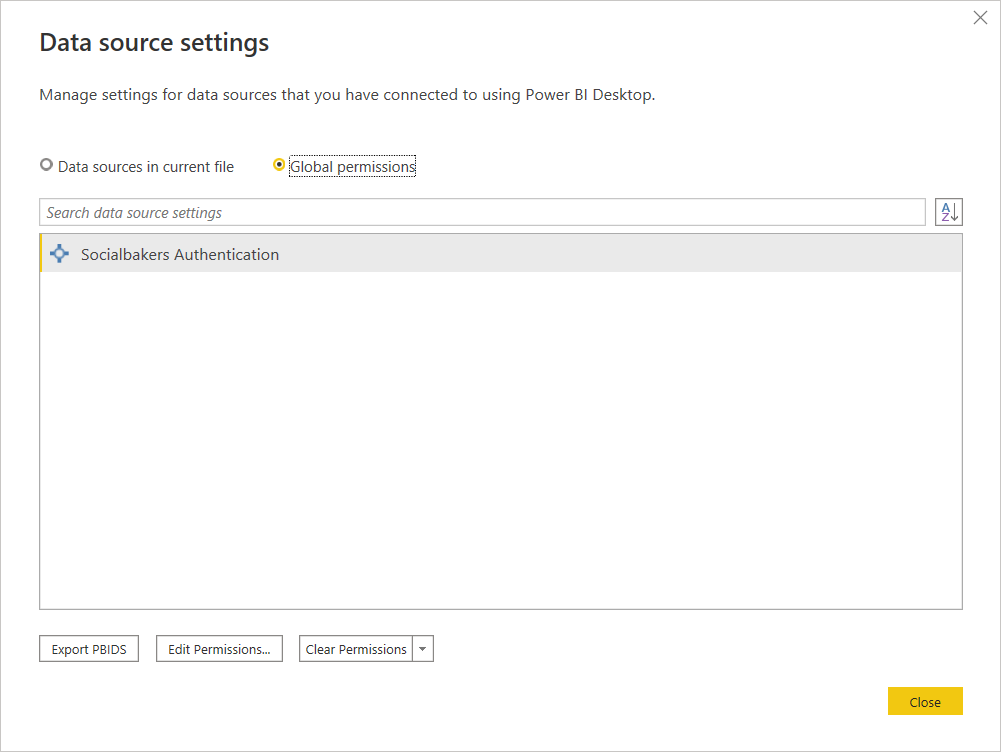
Navegador
Una vez autenticado, aparece una ventana del Navegador. Aquí se pueden seleccionar todas las fuentes de datos posibles.
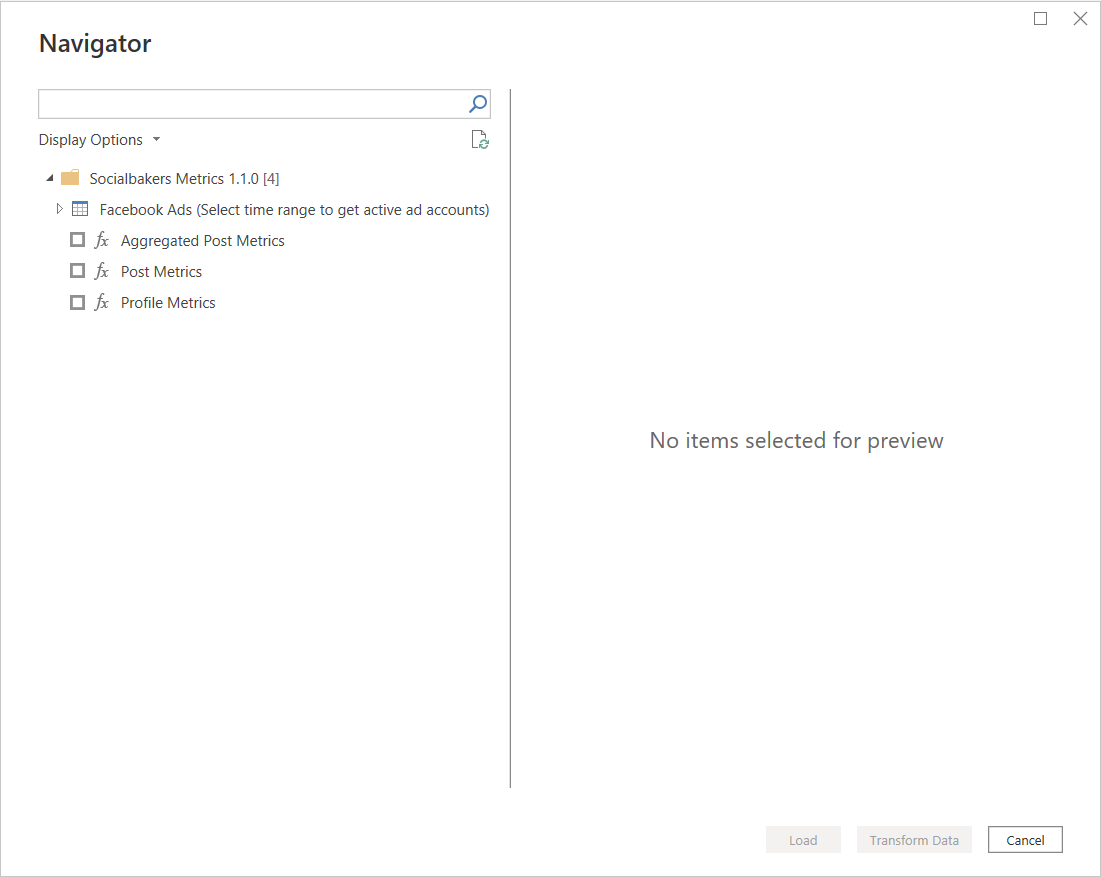
No todas las fuentes de datos son iguales. Se describen las diferencias más adelante.
Ejemplo de uso
Seleccione la casilla de verificación para elegir la Fuente de datos con la que desea trabajar.
- Los parámetros se pueden seleccionar en la sección derecha del Navegador.
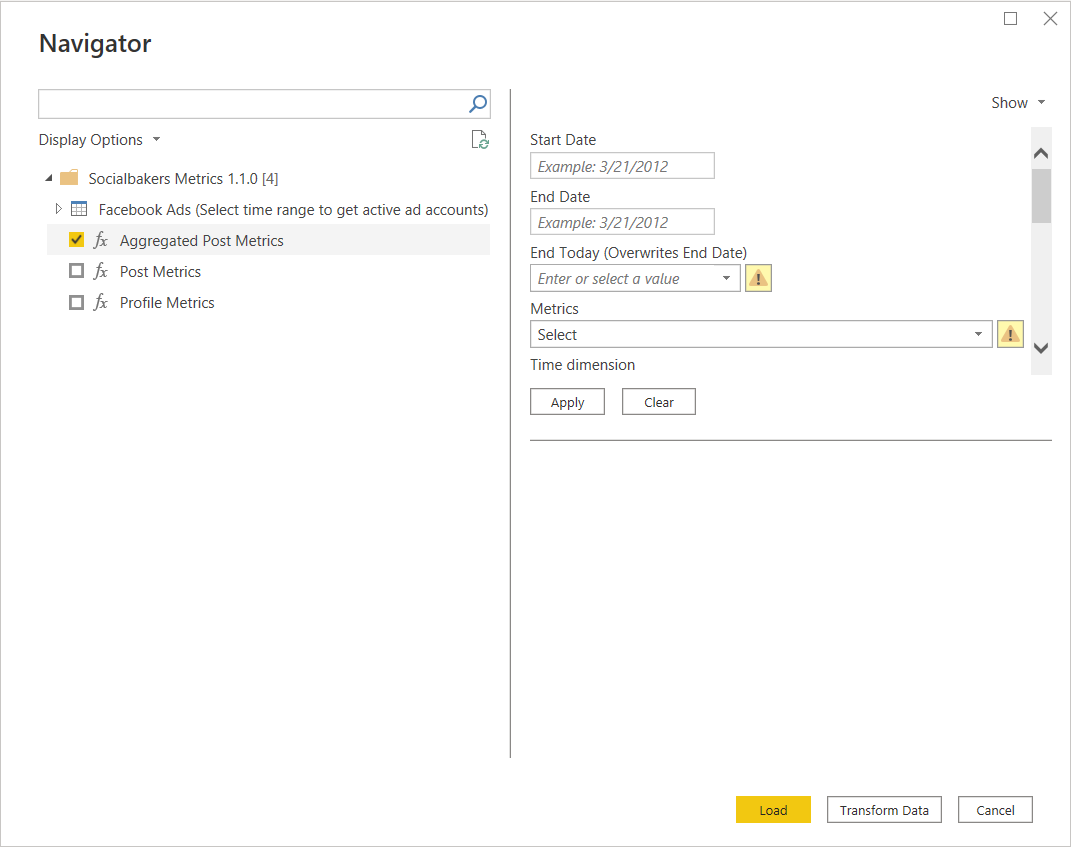
Introduzca los datos y seleccione las métricas en la sección de Parámetros.
- A continuación se muestra una selección de ejemplo:
- Fecha de inicio:
07/01/2021 - Fecha de finalización:
07/30/2021 - Termina Hoy:
No - Métricas:
engagement_rate (FB, IG, TW, YT, VK), likes(FB, IG, TW, YT) - Dimensión del tiempo:
day - Dimensiones
profile - Perfiles de Facebook:
Emplifi (<profile_id>) - Perfiles de Instagram:
Emplifi (<profile_id>) - Perfiles de YouTube:
Emplifi (<profile_id>)
- Fecha de inicio:
- A continuación se muestra una selección de ejemplo:
Una vez seleccionados todos los parámetros necesarios, seleccione Aplicar.
Nota:
No todos los parámetros son explícitamente obligatorios, pero podrían ser necesarios para las selecciones específicas. Por ejemplo, la selección del perfil es opcional, pero aún debe seleccionar algunos perfiles para obtener los datos.
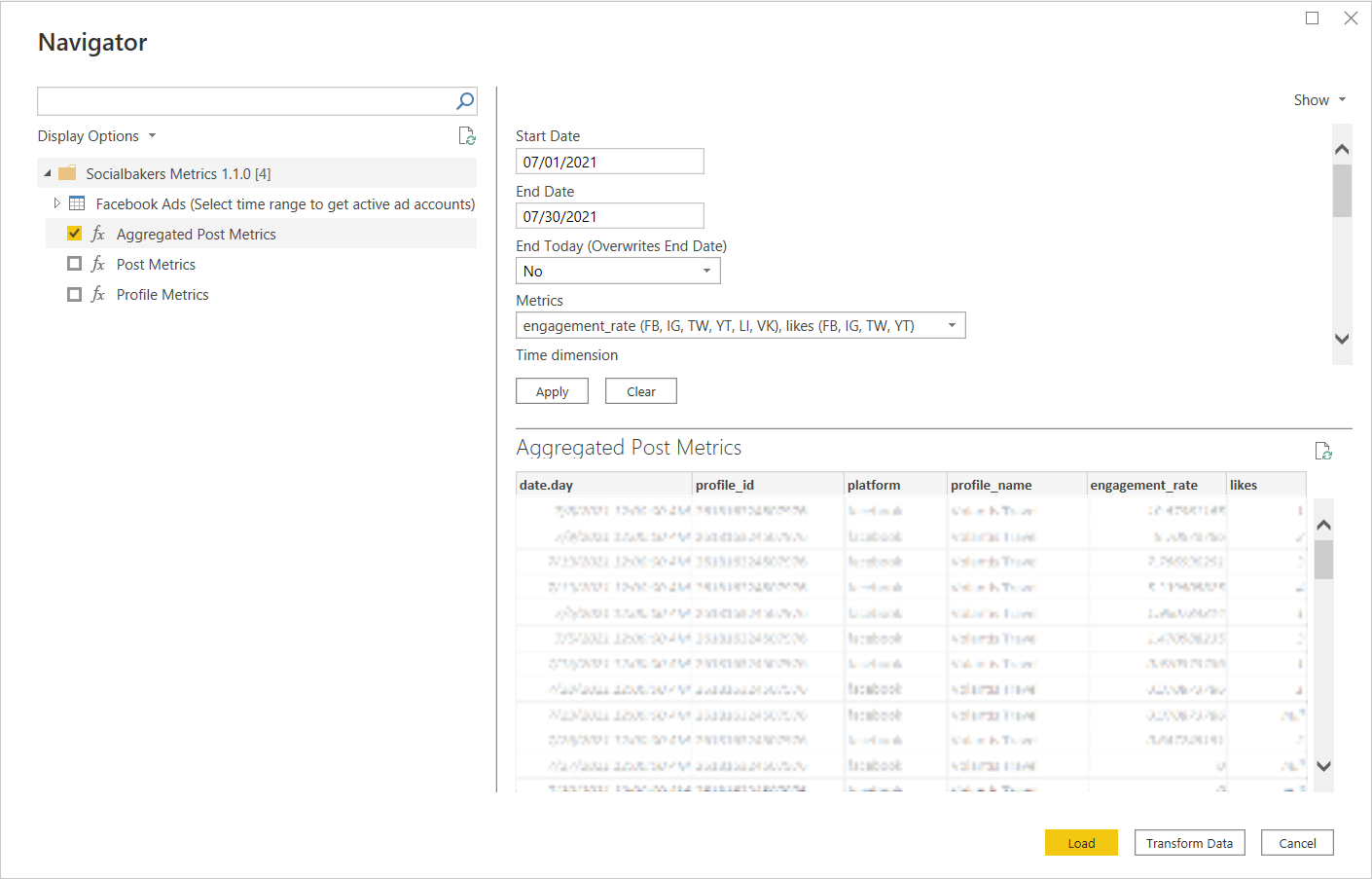
Una vez seleccionados todos los datos y métricas, utilice el botón de Carga para cargar los datos en el informe. También es posible Transformar Datos antes de cargarlo en el informe.
Nota:
Es posible seleccionar más de una fuente de datos marcando más casillas, configurando sus parámetros y luego seleccionando Carga.
Fuente de Datos de los Anuncios de Facebook
Los anuncios de Facebook son una fuente de datos un poco más específica que difiere de las otras fuentes. Todas las demás fuentes (por ejemplo, Métricas de Publicaciones Agregadas, Métricas de Publicaciones, Métricas de Perfil) siguen el mismo proceso descrito anteriormente. Los anuncios de Facebook tienen un paso adicional que realizar antes de configurar los Parámetros.
Cuando se selecciona, los anuncios de Facebook muestran primero una lista de los últimos 12 meses.

Al seleccionar los meses específicos, está reduciendo todas sus cuentas publicitarias de Facebook a las que estaban activas en el período de tiempo seleccionado.
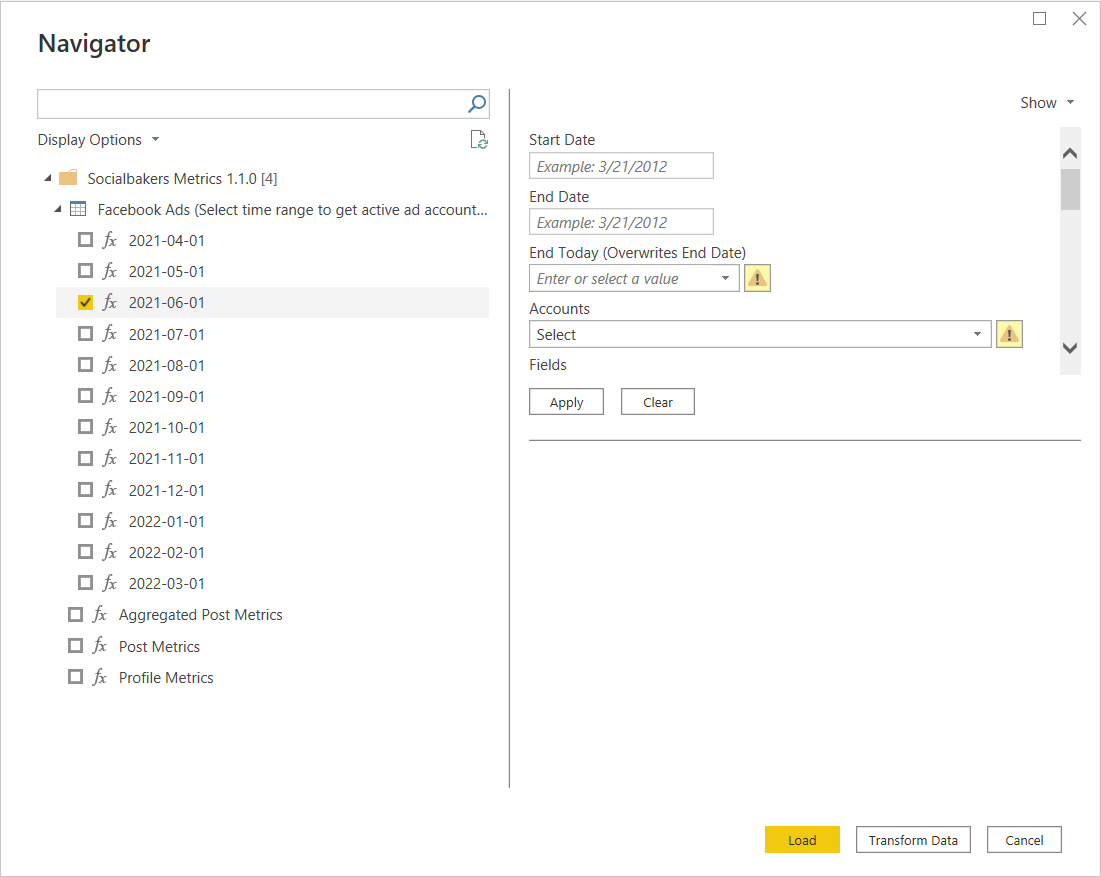
Puede seleccionar las cuentas publicitarias específicas en la sección Parámetros en la sección del parámetro de las "Cuentas", junto con la selección de Campañas.
Instrucciones adicionales
- Es posible borrar la selección de parámetros eligiendo Claro.
- Si elige Transformar Datos, puede ver toda la documentación de la función a partir de la cual es posible comprender mejor lo que sucede detrás de la pantalla.
Comentarios
Próximamente: A lo largo de 2024 iremos eliminando gradualmente las Cuestiones de GitHub como mecanismo de retroalimentación para el contenido y lo sustituiremos por un nuevo sistema de retroalimentación. Para más información, consulta: https://aka.ms/ContentUserFeedback.
Enviar y ver comentarios de